Jeśli jesteś entuzjastą grafiki komputerowej lub animacji 3D i szukasz oprogramowania do modelowania 3D, to dobrze trafiłeś. Dostępnych jest wiele programów do modelowania 3D, wiele z nich jest dobrych i całkiem dobrze wykonuje swoją pracę, ale wszystkie mają wysoką cenę i wysokie opłaty abonamentowe. Nie musisz płacić wysokich opłat za subskrypcję, gdy masz na wyciągnięcie ręki bezpłatne i potężne narzędzie do tworzenia 3D, znane jako Blender. Blender to popularne i otwarte oprogramowanie do tworzenia 3D, które można wykorzystać w projektach drukarek 3D. Jest to solidny program, który obsługuje cały proces tworzenia 3D, który obejmuje modelowanie, cieniowanie, olinowanie, animację i renderowanie. Nie ma potrzeby kupowania żadnych dodatkowych programów, ponieważ Blender umożliwia tworzenie gier i edycję filmów.
Blender jest dość łatwy do nauczenia i ma świetną społeczność, która Cię wspiera. Ten artykuł przedstawia podstawy oprogramowania Blendera dla początkujących. Omówimy interfejs użytkownika Blendera i kilka podstawowych klawiszy skrótów. Jeśli jesteś początkującym i chcesz rozpocząć modelowanie 3D w Blenderze, ten artykuł jest dla Ciebie.
Instalacja
Pierwszym krokiem jest pobranie najnowszej wersji Blendera ze strony. Blender można pobrać na systemy Windows, Linux i macOS. Możesz także pobrać przenośną wersję Blendera o nazwie „Blender portable.”
www.mikser.org/pobierz
Kliknij Pobierz, aby pobrać program Blender.
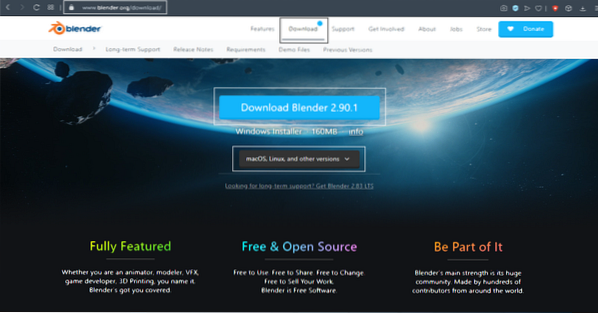
Po pobraniu oprogramowania proces instalacji jest prosty. W systemie operacyjnym Windows otrzymasz „.plik msi”; po prostu kliknij dwukrotnie plik i zakończ proces instalacji.
Uruchom program po zakończeniu procedury instalacyjnej. Zobaczysz okno pokazane poniżej. W oknie będzie domyślna kostka, kamera i światło.
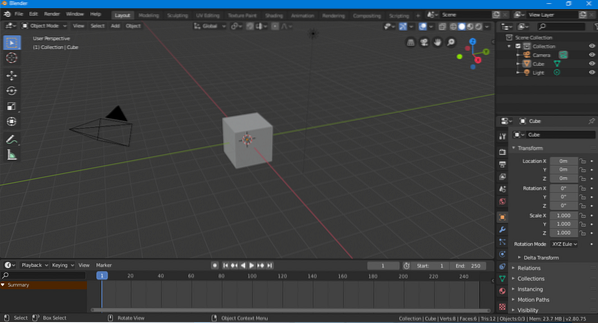
Interfejs użytkownika
Na pierwszy rzut oka interfejs użytkownika może wydawać się onieśmielający, ale w rzeczywistości jest dość łatwy do zrozumienia i nie zajmie dużo czasu, aby nauczyć się go używać. Podobnie jak inne oprogramowanie, Blender ma pasek nawigacyjny, pasek narzędzi itp. Przyjrzyjmy się kompleksowo interfejsowi użytkownika.
Kluczowe części interfejsu użytkownika zostały wyróżnione na poniższym obrazku:
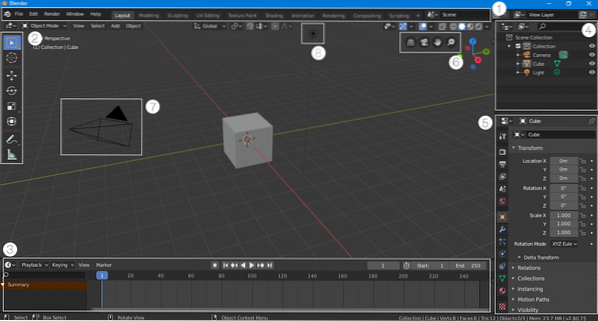
Pasek nawigacyjny
Pasek nawigacyjny, znajdujący się w górnej części interfejsu, składa się z przycisków zapewniających szybki dostęp do różnych funkcji. Ten pasek jest wygodnie dołączany do najnowszych wersji Blendera. Oprócz podstawowych przycisków nawigacyjnych dostępne są również okna, które szybko zmieniają tryb interfejsu użytkownika. Na przykład, jeśli jesteś w trybie układu i chcesz dodać kilka shaderów do swojej pracy, po prostu kliknij przycisk „Cieniowanie”, a interfejs zostanie ustawiony zgodnie z obszarem roboczym cieniowania.
pasek narzędzi
Pasek narzędzi został przeprojektowany i ponownie wprowadzony w wersji 2.80. Ten pasek narzędzi jest dość korzystny dla początkujących, którzy nie znają klawiszy skrótów. Pasek narzędzi jest łatwo dostępny i łatwy w użyciu, ponieważ możesz uzyskać krótkie informacje o każdym narzędziu, najeżdżając myszką na ikonę narzędzia.
Oś czasu
Zanim przejdziesz do lewej strony interfejsu użytkownika, sprawdź oś czasu na dole. Oś czasu jest oknem, które można zwinąć i możesz je zwinąć, jeśli jej nie używasz. Ale jeśli coś animujesz, oś czasu może ci pomóc, ponieważ możesz umieszczać elementy w kluczowych klatkach w trybie układu.
Okno kolekcji scen
To okno jest niezbędne, ponieważ pokazuje obiekty użyte w scenie. Każda grupa przedmiotów nazywana jest „kolekcją”.” Na przykład ta scena zawiera kolekcję aparatu, sześcianu i światła. To okno może być bardzo wygodne, jeśli twoja scena zawiera wiele obiektów. W tym oknie możesz wyszukiwać, ukrywać lub ujawniać obiekt. Do danej sceny można dodać wiele kolekcji.
Ustawienia sceny/obiektu
Ta część interfejsu użytkownika jest dość istotna, ponieważ to okno służy do modyfikowania ustawień scen i zawiera różne opcje ustawień scen (e.sol., ustawienia renderera, ustawienia wyjściowe itp.). W tym oknie prezentowane są również ustawienia obiektu i materiału wybranego elementu. Na przykład, jeśli wybierzesz kamerę, kostkę lub światło w trybie układu, ustawienie tego wybranego elementu pojawi się w tym oknie. Możesz także dodać „Modyfikatory” i „Ograniczenia” do obiektu w tym oknie.
Wyświetl pasek nawigacyjny
Pasek nawigacyjny jest przydatnym dodatkiem w wersji 2.80 dla początkujących. Te przyciski służą do poruszania się po scenie. Zawiera 4 przyciski: przycisk widoku ortogonalnego/perspektywy, przyciski powiększania i przesuwania oraz przycisk widoku kamery.
Aparat fotograficzny
Kamera jest istotną częścią każdej sceny, ponieważ renderer renderuje tylko scenę widoczną w kamerze. Żaden obiekt poza kamerą nie zostanie wyrenderowany.
Lekki
Oświetlenie jest bardzo ważne w tworzeniu 3D. Bez światła scena wygląda na ciemną i pozbawioną szczegółów. Możesz dodać wiele świateł do swojej sceny, aby była bardziej szczegółowa i wyraźna.
Klawisze skrótu
Niewątpliwie Blender ma świetny interfejs użytkownika i jest teraz całkiem przyjazny w porównaniu do starszych wersji. Mimo to niektórych istotnych elementów nie można umieścić na ekranie głównym. Po drugie, proces modelowania 3D zajmuje dużo czasu, ale możesz przyspieszyć ten proces, jeśli pamiętasz kilka prostych klawiszy skrótów. Blender ma klawisze skrótów do prawie wszystkich funkcji. Zawsze lepiej jest zapamiętać klawisze skrótów.
Przyjrzyjmy się teraz niektórym z najczęściej używanych klawiszy skrótów w Blenderze.
Ukrywanie/odkrywanie właściwości i paska narzędzi
Pierwsze dwa klawisze skrótów, o których należy pamiętać, to „T" i "N.„Jeśli potrzebujesz więcej miejsca do pracy, możesz ukryć pasek narzędzi, naciskając „T.”Użyj tego samego klawisza, aby odsłonić pasek narzędzi. Innym ważnym klawiszem skrótu jest „N.” Naciśnięcie “N” pokaże zakładkę Właściwości po lewej stronie.
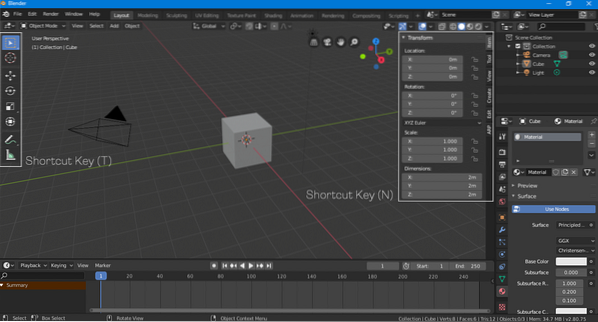
Przekształcanie, skalowanie, obracanie
Możesz przekształcać, skalować i obracać obiekty za pomocą panelu „Właściwości” (naciśnij „N”, aby go wyświetlić). Jednak lepszym podejściem jest użycie klawiszy skrótów do transformacji.
Użyj "sol”skrót do swobodnego przesuwania obiektu. Aby przyciąć obiekt z jedną osią, wybierz obiekt, naciskając „G”, a następnie zdefiniuj oś, naciskając „X, Y lub Z.” Aby obrócić obiekt, użyj „R" klucz. Aby obrócić obiekt wzdłuż osi, użyj tego samego procesu; naciśnij "R" i wtedy "X, Y lub Z.” Do skalowania użyj „S" klucz.
Modyfikowanie obiektów
Trudno jest stworzyć kompletny model 3D używając tylko prostych modeli kształtów i zawsze musisz zmodyfikować obiekt, aby uzyskać pożądany wynik. Wszystkie obiekty można modyfikować w Blenderze.
Wybierz obiekt, który chcesz zmodyfikować, a następnie przejdź do trybu interakcji z obiektem w prawym górnym rogu i wybierz „Tryb edycji”, jak pokazano na poniższym obrazku:
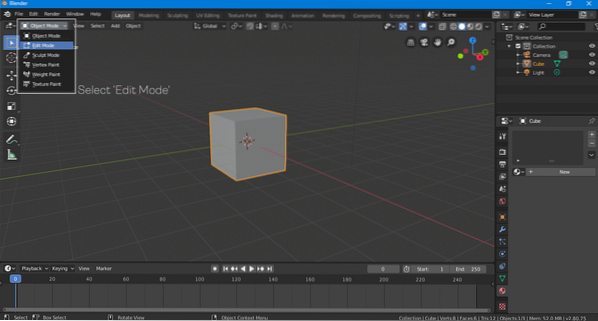
W „Trybie edycji” wierzchołki, krawędzie i ściany kształtu można modyfikować w dowolny sposób. Modyfikacje obiektów są najczęściej dokonywane w „Trybie edycji.” Klawisz skrótu używany do przełączania między „Trybem edycji” a „Trybem obiektu” to klawisz „Tab”.
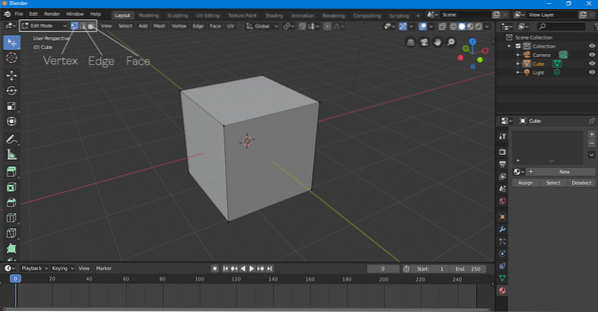
Dodawanie obiektów
Model 3D może być kombinacją wielu obiektów. Aby dodać obiekt, kliknij „Dodaj>Siatka>Obiekt.” Pojawi się kilka opcji, w tym stożek, walec, sfera, płaszczyzna, torus i wiele innych obiektów, które można dodać do sceny.
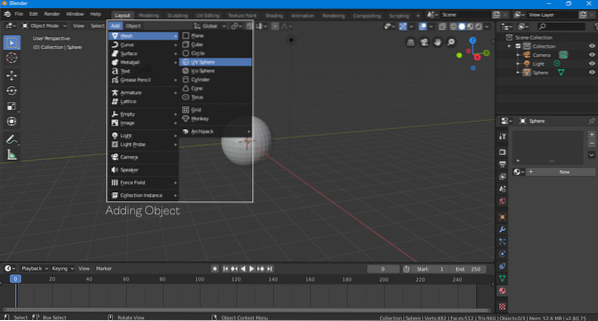
Kombinacja klawiszy skrótu do dodawania obiektu to „Shift-A.”
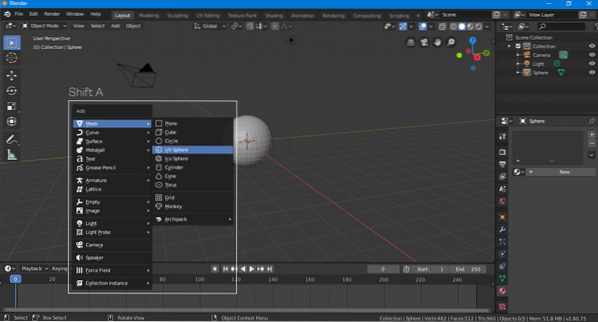
Dodawanie materiałów
Ostatnią rzeczą, którą powinieneś wiedzieć jako początkujący w Blenderze, jest dodawanie materiałów. Materiał w czymś, co nakładasz na wierzch modelu i może to być tekstura lub kolor.
Wybierz obiekt, przejdź do opcji materiału i dodaj nowy materiał, klikając „Nowy.”
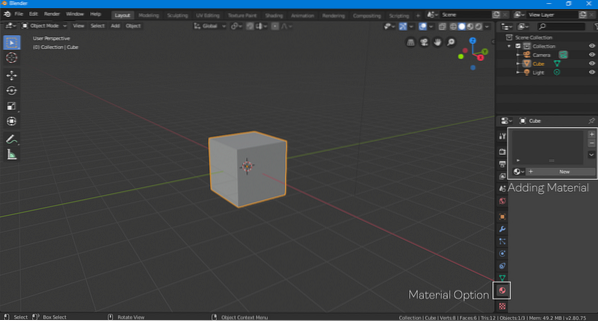
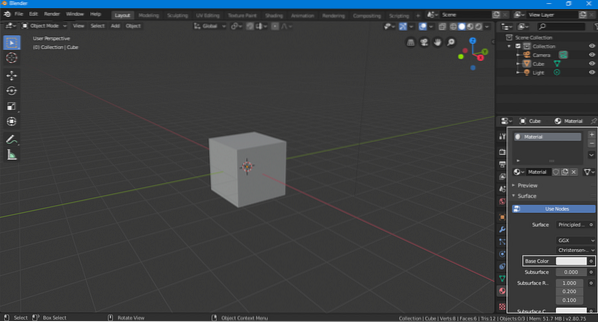
Dodano domyślny materiał. Możesz wybrać inny kolor materiału, klikając opcję „Kolor bazowy”.
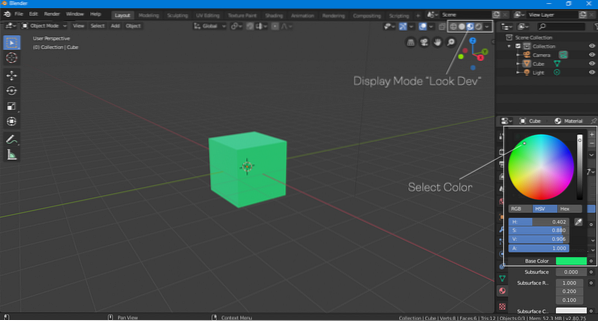
Aby zobaczyć kolor obiektu, zmień tryb wyświetlania na „Look Dev” lub „Rendered”, jak pokazano na powyższym obrazku.
Wniosek
W tym artykule omówiono podstawowe funkcje Blendera, które mogą być przydatne dla początkujących. Jednak Blender to wciąż bardzo złożone oprogramowanie, które ma wiele funkcji do zbadania. Zawiera również wiele dodatków opracowanych przez członków społeczności, aby ułatwić przepływ pracy. Większość dodatków jest bezpłatna. Jeśli jesteś początkującym i chcesz nauczyć się modelowania 3D, Blender jest najlepszym wyborem. Blender to w pełni funkcjonalne oprogramowanie do modelowania 3D z dużą społecznością, która je obsługuje, a co więcej, jest całkowicie bezpłatne.
 Phenquestions
Phenquestions

